如何关掉电脑的摄像头 如何禁用电脑摄像头
更新时间:2024-08-12 10:43:40作者:xtang
在现代社会随着电脑摄像头的普及和应用,人们享受到了便利的同时也引发了隐私安全的担忧,有些人可能担心自己的电脑摄像头被恶意激活,从而侵犯个人隐私。了解如何关掉电脑的摄像头、如何禁用电脑摄像头成为了一项重要的技能。在这篇文章中我们将探讨一些简单有效的方法来保护个人隐私,避免电脑摄像头被滥用。
具体方法:
1.首先,通过“我的电脑”,右击属性,进入到属性页(系统信息)。之后选择“设备管理器”。
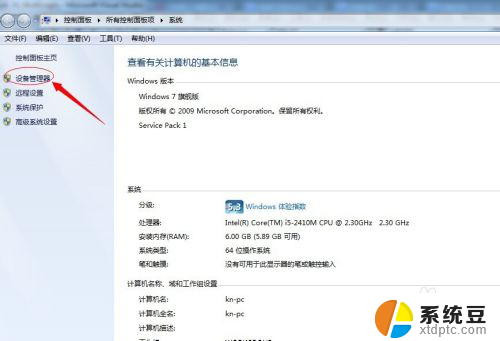
2.进入到“设备管理器”页面,查找到摄像头设备。(注:一般情况下会标注为图像设备或者有一个摄像头的图标标示,非显示适配器)
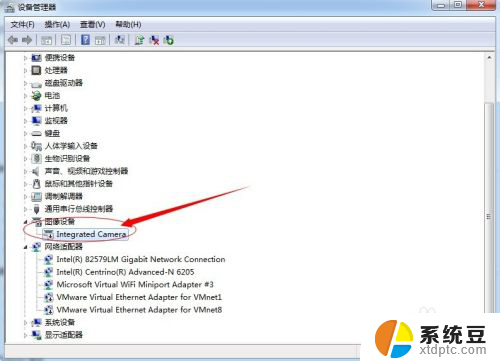
3.之后,右击。通过下拉菜单,选择“禁用”,此时,会提示“禁用该设备会使其停止运行。确定.....”,选择“是”,即禁用完成。
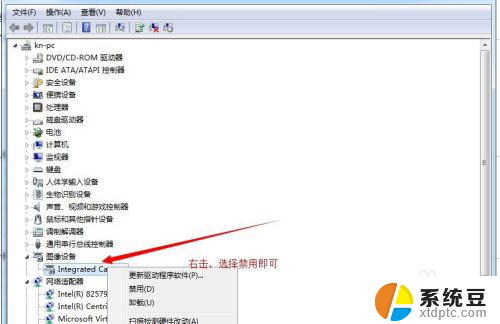
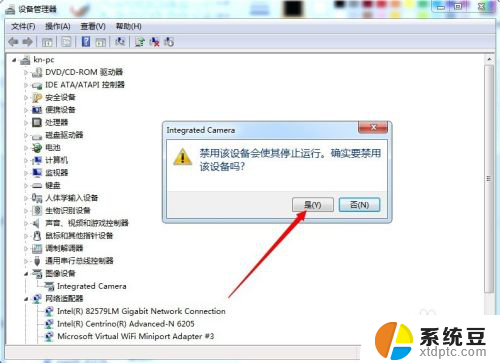
以上就是如何关闭电脑的摄像头的全部内容,碰到同样情况的朋友们可以参照小编的方法来处理,希望能够对大家有所帮助。
如何关掉电脑的摄像头 如何禁用电脑摄像头相关教程
- 电脑视频如何打开摄像头 笔记本电脑摄像头如何启用
- 启用电脑摄像头 电脑如何打开自带摄像头
- 摄像头在电脑上如何设置 电脑摄像头设置在哪个选项里
- 电脑上的摄像头怎么调出来 电脑自带摄像头如何使用
- 苹果电脑如何打开摄像头权限 电脑如何打开摄像头权限
- 电脑浏览器摄像头权限在哪开启 Chrome如何设置摄像头权限
- 电脑接摄像头录视频 笔记本电脑摄像头录像教程
- 电脑里的摄像头在哪里打开 电脑自带摄像头怎么打开
- 摄像头连接电脑后怎么打开 电脑上如何设置摄像头连接
- 摄像头怎么连接到电脑上 电脑如何识别并连接摄像头
- 美版iphone12pro和国版有什么区别 iphone12pro美版和国行的配置差异
- 怎么关闭百度的无痕浏览 取消百度浏览器无痕浏览的方法
- 查询连接的wifi密码 电脑上查看WIFI密码步骤
- qq输入法符号怎么打 QQ拼音输入法如何打出颜文字
- 电脑屏幕如何锁屏快捷键 电脑锁屏的快捷键是什么
- 打印机脱机如何解决 打印机脱机显示怎么办
电脑教程推荐